Battlefield 2042 エラー コード 15 1102p 1101p:修正方法
バトルフィールド 2042 の厄介なローンチは、アーリー アクセスから 2 週間後も続いており、プレイヤーはまださまざまな技術的な問題を報告しています。
11 月 25 日のバトルフィールド 2042 アップデート 2 で多数のバグやグリッチが修正されましたが、ゲームは不安定なままで、プレイヤーがゲームを適切にプレイできなかったり、最悪の場合ゲームをまったくプレイできなくなったりする問題に悩まされています。
プレーヤーが画面サイズを調整できない、低 FPS の問題、DirectX の非互換性など、技術的な問題は数多くありますが、最も一般的な問題は、さまざまなエラー コードと組み合わせて表示される悪名高い「永続データを読み込めません」というエラー メッセージですが、本質は同じです - プレイヤーはサーバーに接続できないため、ゲームをプレイできません。
これを回避できますか?それとも、開発者が問題を解決するまでそのままにしておくのですか?
バトルフィールド 2042 エラー コード 15 1102p 1101p の修正方法
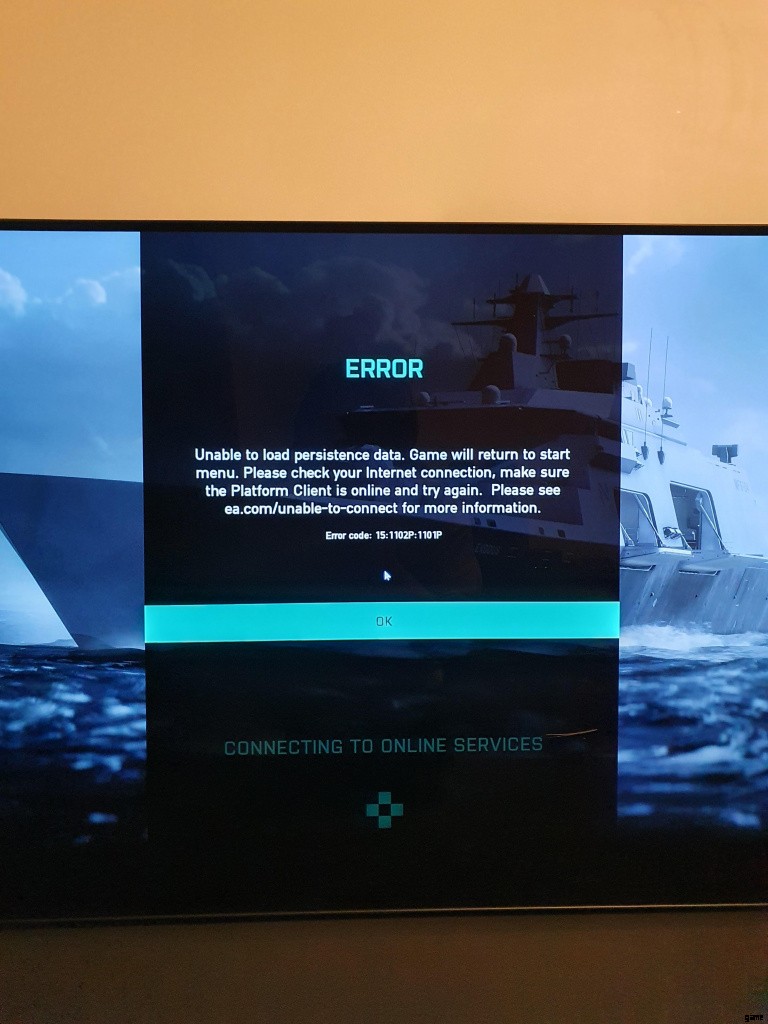
他の多くのバトルフィールド 2042 エラー コードと同様に、これも接続の問題に関連しており、ゲーム クライアントがサーバーとの接続を確立できません。また、バトルフィールド 2042 は常時オンライン ゲームであるため、ゲームを起動することさえできないため、ゲームが役に立たなくなります。
これはおそらくあなた側の問題ではありませんが、プラットフォームとインターネット接続に関してすべてが正しく機能していることを確認する必要があります.
必要な検査を行うには、次の手順を実行してください:
- インターネット接続を確認してください - 他のオンライン ゲームに問題がないかどうかを確認する
- モデムを再起動します - モデムの電源を切ってプラグを抜き、そのまま 5 分間放置してから、もう一度電源を入れます。
- コンソールのキャッシュをクリアする
- コンソールを完全にシャットダウン
- 壁からプラグを抜く
- 5分ほど待ちます
- プラグを差し込んで電源を入れます
- 完全性を確認する Steam 上のゲーム ファイルの
- スチームを起動
- ライブラリで Halo Infinite を右クリック
- ドロップダウン メニューから [プロパティ...] を選択します
- [ローカル ファイル] タブを選択します
- [ゲーム ファイルの整合性を確認] をクリックします
- Steam に確認プロセスを完了させます
- 可能であれば、Wi-Fi を使用しないようにしてください 、ゲームには安定したインターネット接続が必要なため。
- ゲームがWindows ファイアウォールでホワイトリストに登録されていることを確認してください

これらの手順のいずれも、バトルフィールド 2042 エラー コード 15 1102p 1101p の問題に役立たない場合は、DICE がサーバーの問題を修正するのを待つ以外に何もすることはありません。
チェックアウトをお忘れなく すべてのニュース、アップデート、ガイドを提供する専用のバトルフィールド セクション その他
主な画像は DICE / Electronic Arts 提供
